


[Reg.curva ton.]
Descrizione generale
Regolare la curva di tonalità.
Questa funzione regola l'intera luminosità e contrasto regolando la curva di tonalità individualmente o collettivamente per il ciano, magenta, giallo e nero.
È inoltre possibile selezionare le pagine su cui riflettere l'impostazione.
- Questa regolazione può inoltre essere effettuata collegando il mouse a questo sistema e trascinando il mouse. Per informazioni dettagliate, fare riferimento a Funzionamento del mouse.
Voci di impostazione
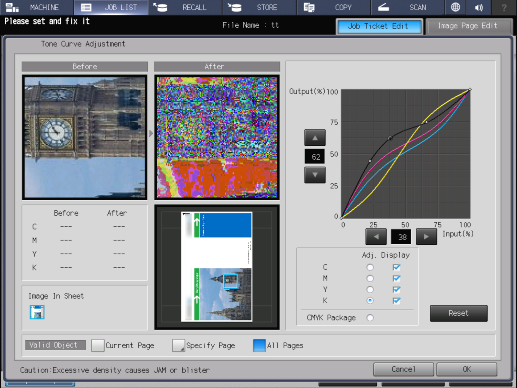
Voce di impostazione | Descrizione | |
|---|---|---|
Schermata di anteprima | [Prima] | Visualizza un'immagine sulla schermata di anteprima prima della regolazione della curva di tonalità. |
[Dopo] | Visualizza un'immagine sulla schermata di anteprima dopo la regolazione della curva di tonalità. | |
Valore CMYK: [Prima]/[Dopo] | Visualizza il valore CMYK non regolato della parte selezionata sull'immagine di anteprima. | |
[Immag.in foglio] | Per i dati della pagina con immagine combinata, per esempio 2 in 1, è visualizza ogni immagine combinata. L'immagine selezionata è visualizzata sulla schermata di anteprima. | |
Schermata miniatura | Visualizza la vista complessiva di una pagina di immagine. | |
Schermata Regolazione della curva di tonalità | Visualizza una curva di tonalità. La regolazione è eseguita spostando la posizione del punto della regolazione della curva di tonalità (-).
| |
[Reg.] | Seleziona il colore (ciano, magenta, giallo o nero) per regolare la curva di tonalità. | |
[Visualiz] | Visualizza la curva di tonalità del colore (ciano, magenta, giallo o nero) selezionato dalla casella di controllo sulla schermata della regolazione curva toner. Deselezionando la casella di controllo nasconde le curva di tonalità. | |
[Pacchet CMYK] | Regola collettivamente le curve di tonalità CYMK. La curva di tonalità regolata per ciascun colore è resettata. | |
[Reset] | Resetta tutti i valori di regolazione. | |
[Oggett valido] | Selezionare la pagina su cui riflettere l'impostazione. Per informazioni dettagliate, fare riferimento a Procedura di impostazione della [Oggett valido]. | |
Procedura di impostazione
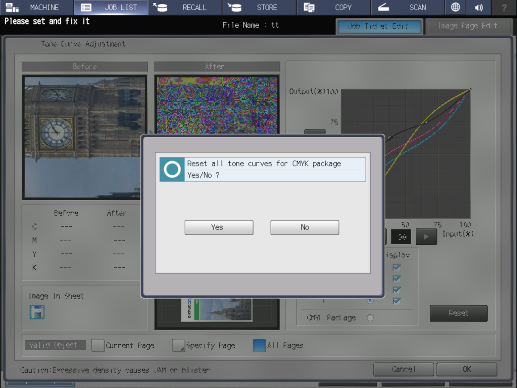
Premendo il pulsante di opzione [Reg.] seleziona la casella di controllo [Visualiz] e visualizza una curva di tonalità.
È possibile visualizzare simultaneamente la curva di tonalità di più di un colore.
Per regolare collettivamente le curva di tonalità, premere [Pacchet CMYK]. Premere [Sì] nella finestra di dialogo di conferma.
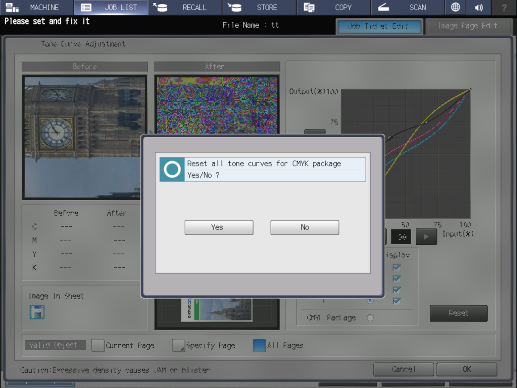
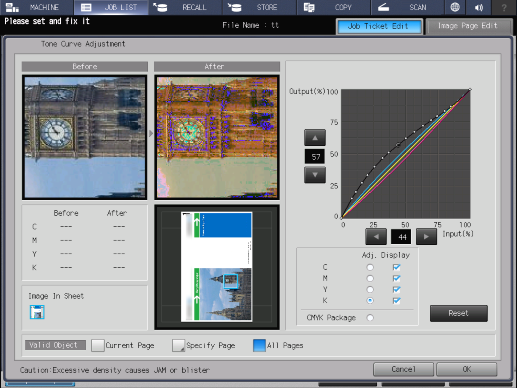
Il punto di regolazione (-) è creato premendo il punto desiderato sulla curva di tonalità.
Premere [+]/[,] o [*]/[)] di [Entrat(%)] o [Uscita(%)] sulla schermata Regolazione della curva di tonalità e impostare la posizione del punto di regolazione.
È possibile creare fino a 17 punti di regolazione su una curva di tonalità a 1 colore (compresi 2 punti di inserimento: 0% e 100%).
Il punto di regolazione selezionato diventa la destinazione della regolazione ed è visualizzato come un cerchio nero (-). Altri punti di regolazione sono visualizzati come un cerchio bianco (.).
Per annullare la curva di tonalità regolata, premere [Reset].
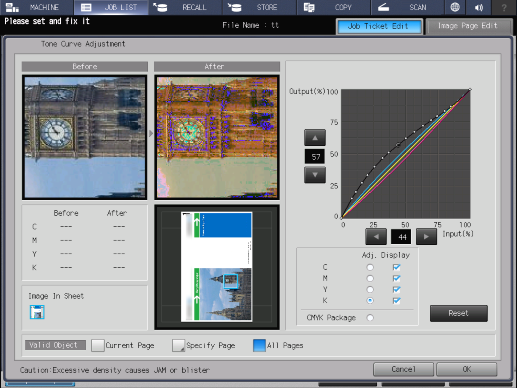
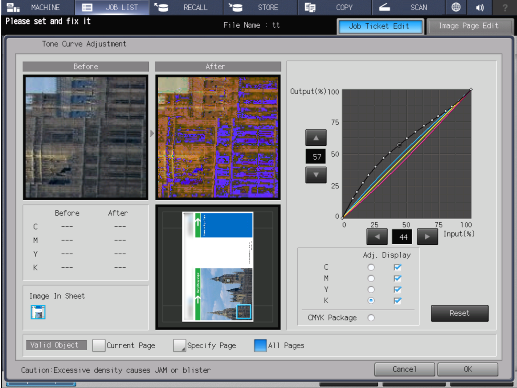
Se una parte specifica è selezionata su una miniatura, è visualizzata con una cornice blu e ingrandita in [Prima] e [Dopo] sulla schermata di anteprima.
Quando il mouse è collegato al sistema, facendo clic sull'immagine di anteprima in [Prima] o [Dopo], le parti corrispondenti ai valori CMYK in quella posizione sono visualizzate come un cerchio nero sulla curva di tonalità. Ciò è utile quando si desidera modificare la curva di tonalità di una parte specifica su un'immagine di anteprima.
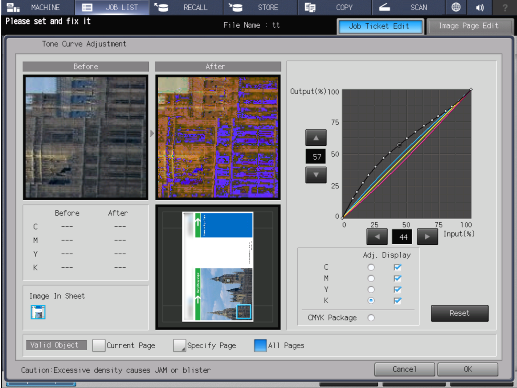
Per informazioni dettagliate, fare riferimento a Procedura di impostazione della [Oggett valido].

 in alto a destra nella pagina, diventa
in alto a destra nella pagina, diventa  e viene registrata come segnalibro.
e viene registrata come segnalibro.